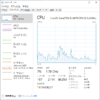PCを購入した直後や、自分でOSをインストールした直後は、Windows10 のデスクトップには最小限のアイコン(ショートカット)しか表示されていません。
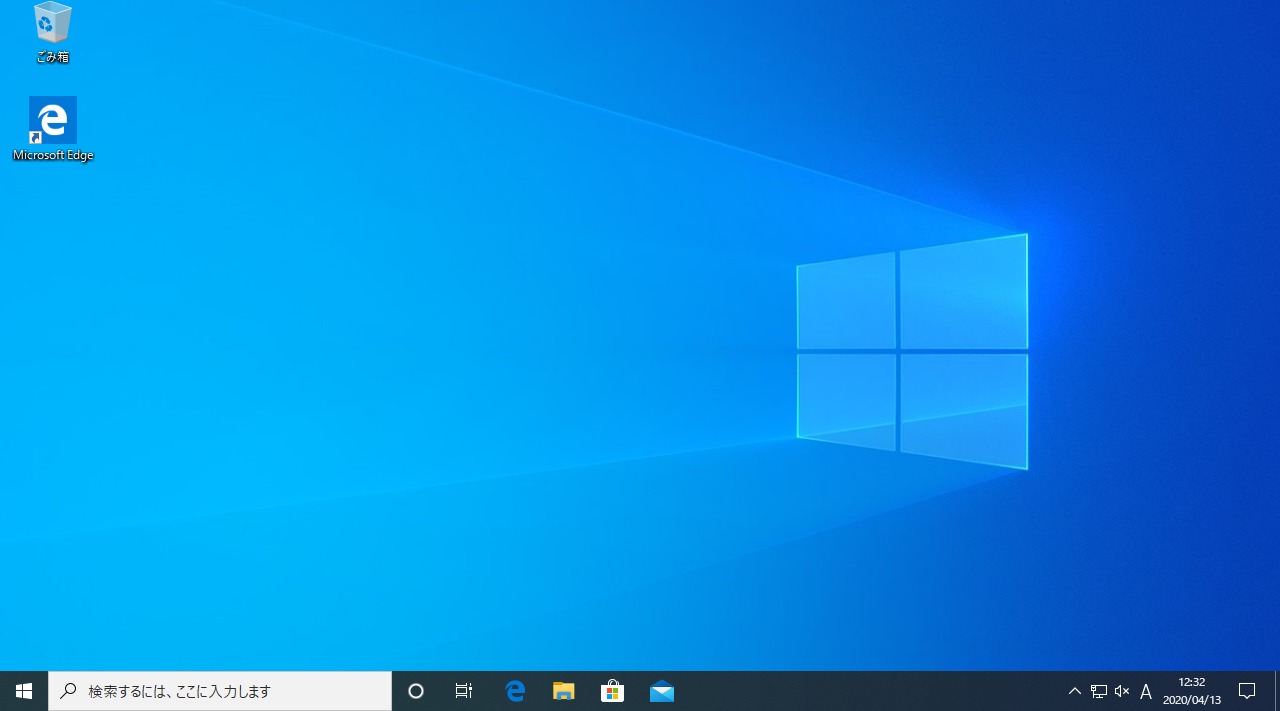
以前のWindowsでは、「マイコンピュータ」や「コントロールパネル」といった、Windowsのシステムにアクセスするためのアイコンが表示されていました。
しかし、Windows10のデフォルト(初期設定)では、デスクトップにはできるだけアイコンを表示しないようになっているようです。
個人的に私はデスクトップには「マイコンピュータ(Windows10ではPC)」や「コントロールパネル」を表示しておきたいタイプです。
そこで今回は、私と同じようにデスクトップにアイコンを表示しておきたい人もいるかと思いますので、デスクトップにアイコンを表示する方法について紹介します。
目次
デスクトップに表示するアイコンを設定する
Windowsの設定ウィンドウを開く
デスクトップの左下にあるWindowsマーク(田)のスタートボタンをクリックします。

スタートメニューが表示されますので歯車の形をした「設定」をクリックしてください。
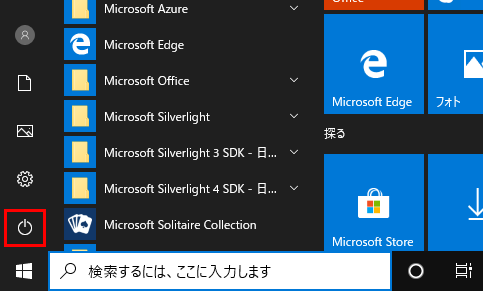
Windowsの設定ウィンドウが表示されます。
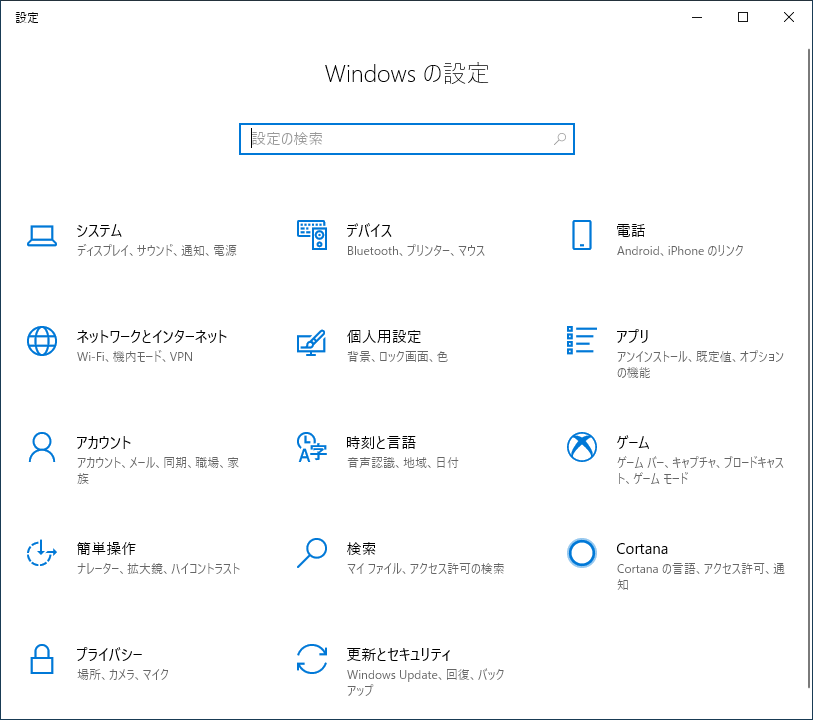

個人用設定のテーマを開く
Windowsの設定ウィンドウにある「個人用設定」をクリックします。
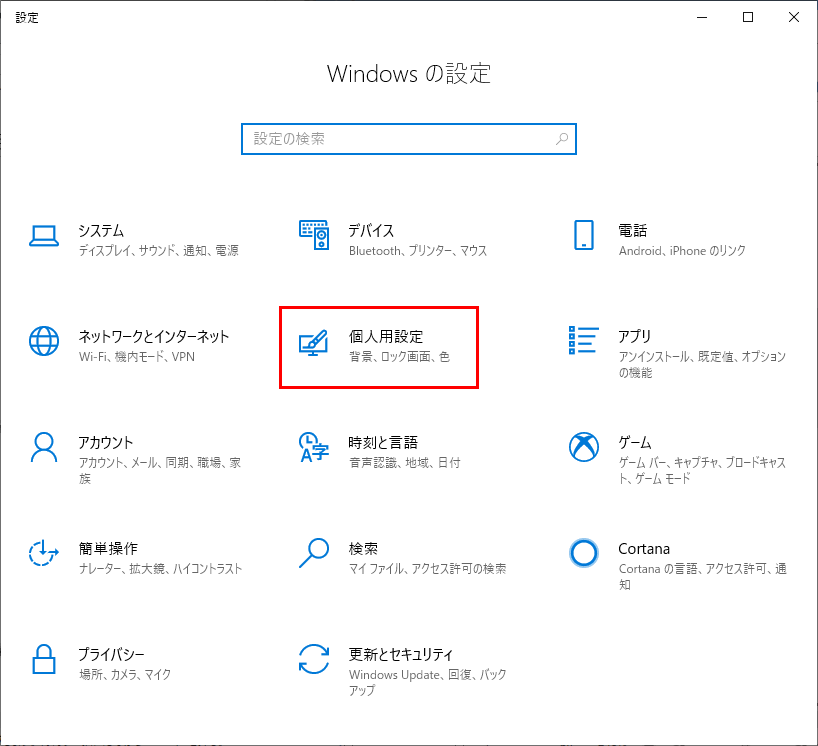
個人用設定が表示されますので、左ペインの「テーマ」をクリックします。
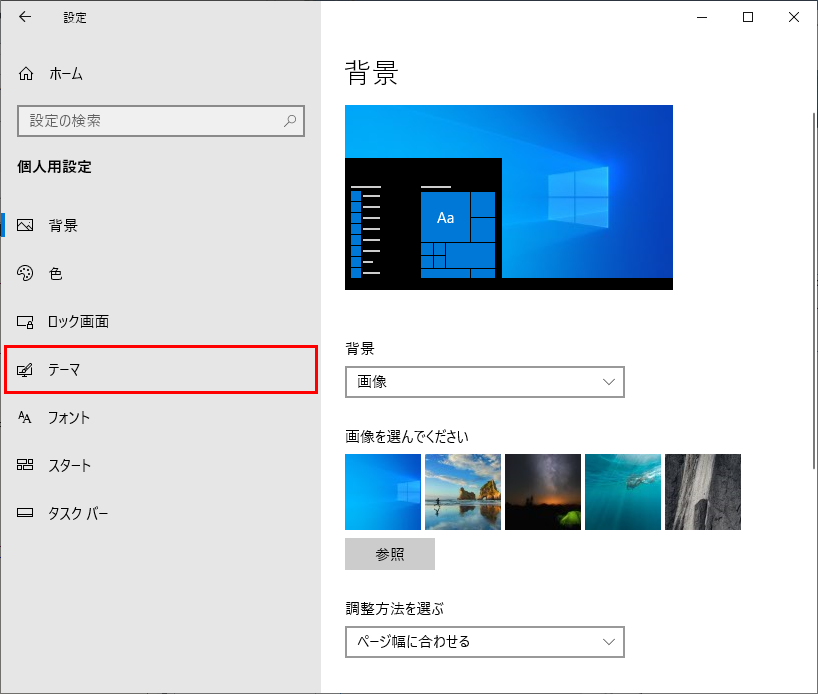
テーマの設定が表示されます。
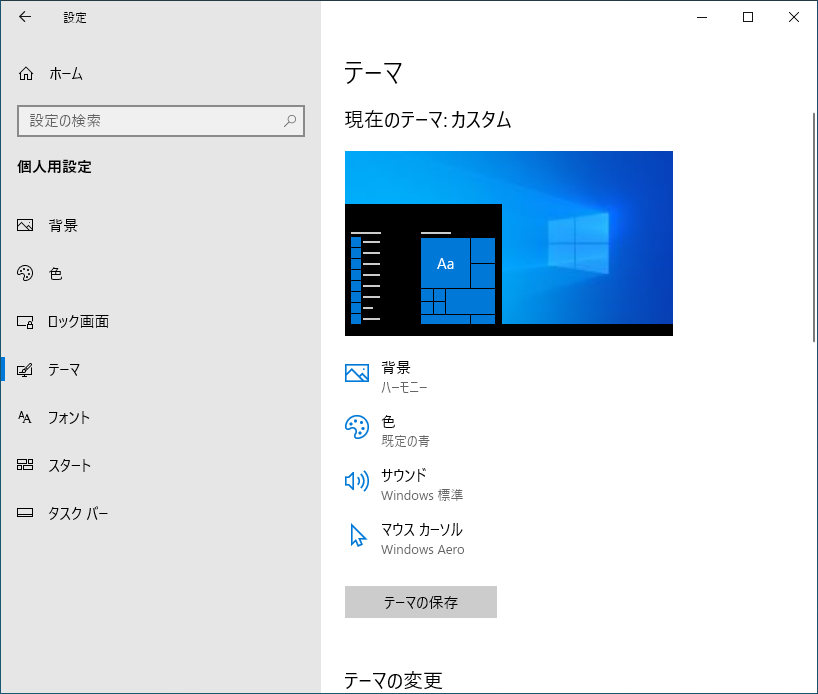
デスクトップ アイコンの設定ダイアログボックスを開く
テーマの設定が表示されたら下方向にスクロールして「関連設定」を見つけます。
「関連設定」までスクロールしたら、「関連設定」の項目に「デスクトップ アイコンの設定」がありますので、それをクリックします。
![]()
「デスクトップ アイコンの設定」をクリックすると、「デスクトップ アイコンの設定」のダイアログボックスが表示されます。
![]()
デスクトップに表示するアイコンの選択
「デスクトップ アイコンの設定」のダイアログボックスの「デスクトップ アイコン」のグループボックス(フレーム)には以下の項目(アイコン)が用意されています。
- コンピューター
- ごみ箱
- ユーザーのファイル
- コントロール パネル
- ネットワーク
初期状態では「ごみ箱」のみチェックがONになってい選択されてます。
ここでデスクトップに表示するアイコンを選択します。
「コンピューター」や「ユーザーのファイル」など、デスクトップに表示するアイコンのチェックボックスをクリックしてオンに設定します。
![]()
上記の例では「コンピューター」と「コントロールパネル」のチェックをオンにして選択しています。
デスクトップにアイコンを表示しない場合は、逆にチェックをオフにします。
デスクトップに表示するアイコンの設定が完了したら「OK」ボタンをクリックします。
![]()
「デスクトップ アイコンの設定」のダイアログボックスで選択したアイコンが、デスクトップに表示されます。
![]()
「デスクトップ アイコンの設定」にあるその他の設定
デスクトップアイコンの設定画面では、デスクトップに表示するアイコンの設定の他に、アイコンを変更したり、テーマによるデスクトップアイコンの変更の可否を設定することができます。
デスクトップアイコンの変更
デスクトップに表示するアイコンは、「アイコンの変更」ボタンから変更できます。
変更できるアイコンには次のものが用意されています。
- PC
- ユーザー(Windowsにログインしているアカウント)
- ネットワーク
- ごみ箱(いっぱい)
- ごみ箱(空)
![]()
アイコンを変更するアイコンを選択して「アイコンの変更」ボタンをクリックすると、アイコンを選択する「アイコンの変更」のダイアログボックスが表示されます。
アイコンを変更する場合は、変更したいアイコンをクリックして選択して「OK」ボタンをクリックしてください。
![]()
ここでは「ごみ箱(いっぱい)」のアイコンを変更してみます。
変更するアイコンを選択して、「OK」ボタンをクリックします。
![]()
アイコンを変更すると「デスクトップ アイコンの設定」の「ごみ箱(いっぱい)」アイコンが変わりました。
![]()
※「アイコンの変更」ボタンの右横にある「既定値に戻す」ボタンは、変更したアイコンをデフォルト(既定値)に戻すために用意されています。変更したアイコンを元に戻したい場合にクリックしてください。
テーマによるデスクトップ アイコンの設定を許可する
「デスクトップ アイコンの設定」には「テーマによるデスクトップ アイコンの設定を許可する」のチェックボックスがあります。
![]()
これは、テーマによってデスクトップアイコンの設定を変更するかどうかを許可する指定になります。
テーマごとにデスクトップアイコンの設定を変更したくない場合は、チェックをオフにしておきます。
チェックがオンになっている場合は、テーマを変更することでデスクトップアイコンの設定が変更される場合があります。
せっかく設定したアイコンの設定がテーマによって変更されると後々面倒ですので、デスクトップアイコンの設定を変更している場合は、チェックを外しておくことをお勧めします。